Ce qui suit explique comment configurer les pistes sélectionnées, et les opérations pour changer de numéros et déplacer des pistes.
Le contenu suivant peut être configuré dans la boîte de dialogue [Paramètres du projet] (paramètres détaillés).
Vous pouvez aussi définir les paramètres de piste pour chaque séquence dans la boîte de dialogue [Paramètres de séquence].
Préréglage du code temporel
Mode du code temporel
Longueur totale de la ligne temporelle
Nombre de pistes*
Carte des canaux audio
*Le nombre de pistes ne peut pas être défini dans les paramètres de séquence.
Pour configurer une piste lors de la création d’un nouveau projet, voir Changement temporaire des réglages de projet pour créer un nouveau projet, et pour modifier les paramètres lors de l’édition d’une piste, voir Modification des Paramètres du Projet.
Changement temporaire des réglages de projet pour créer un nouveau projet
Modification des Paramètres du Projet
Pour modifier les paramètres de chaque séquence, voir Paramètres de Séquence.
Sélectionnez la piste à éditer.
La piste sélectionnée change de couleur.
Lorsque vous sélectionnez plusieurs pistes, les pistes sélectionnées peuvent être ajoutées ou annulée à raison d’une piste à la fois, en cliquant sur le panneau de piste tout en maintenant enfoncée la touche [Ctrl] du clavier.
Vous pouvez sélectionner une plage de pistes d’une seule opération en cliquant sur le panneau de piste le plus haut de la plage tout en maintenant enfoncée la touche [Maj] du clavier puis en cliquant sur le panneau de piste le plus bas de la plage.
Toutes les pistes peuvent être sélectionnées en double-cliquant sur le panneau de piste.
 Alternative
AlternativeSélectionner / désélectionner des pistes (1 à 8A) : [Maj] + [1] - [8]
Sélectionner / désélectionner des pistes (1 à 8VA/V) : [Maj] + [Ctrl] + [1] - [8]
Sélectionner / désélectionner des pistes (toutes les pistes vidéo) : [Maj] + [9]
Sélectionner / désélectionner des pistes (toutes les pistes vidéo) : [Maj] + [Ctrl] + [9]
Sélectionner / désélectionner des pistes (toutes les pistes) : [Maj] + [0], [Maj] + [Ctrl] + [0]
Lorsqu’une piste est verrouillée, le clip placé sur la piste ne peut plus être modifié, ni déplacé.
Une diagonale s’affiche dans les pistes verrouillées et les clips ne peuvent plus être modifiés, déplacés ou supprimés. Le mode d’oscillation et le verrouillage synchro sont également désactivés.
Pour déverrouiller une piste, faites un clic droit sur le panneau de verrouillage, et cliquez sur [Déverrouillage de piste].

Plusieurs pistes peuvent également être déverrouillées d’une seule opération. Pour déverrouiller des pistes, faites un clic droit sur le panneau de verrouillage par lots, et cliquez sur [Verrouiller les pistes sélectionnées].

Pour ajouter des pistes VA/A, cliquez sur [Routage] et définissez les canaux de sortie audio des pistes supplémentaires.
Configuration de la Carte des Canaux Audio
 Alternative
AlternativeFaites un clic droit sur une zone vide de l’en-tête de piste, et sélectionnez la piste à ajouter.

La piste est dupliquée au-dessus de la piste sur laquelle vous avez effectué un clic droit.

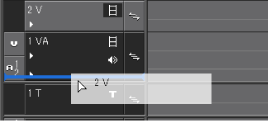
 Alternative
AlternativeFaites un clic droit sur le panneau de piste à déplacer, et cliquez sur [Déplacer] → [Déplacer vers l’avant] ou [Déplacer vers l’arrière].

Les pistes peuvent être déplacées uniquement entre pistes de même type (vidéo, audio, piste de titre).
Plusieurs pistes ne peuvent pas être sélectionnées et déplacées.

Les pistes sur lesquelles les clips ne sont pas placés sont déplacées à ce moment.

Plusieurs pistes peuvent également être supprimées d’une seule opération. Sélectionnez et faites un clic droit sur la piste, et cliquez sur [Supprimer (les pistes sélectionnées)].